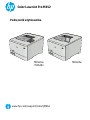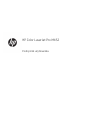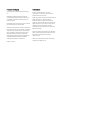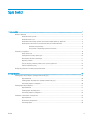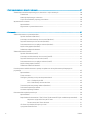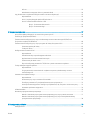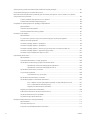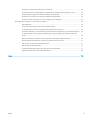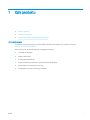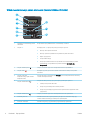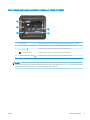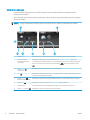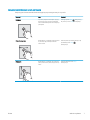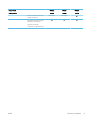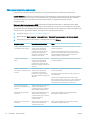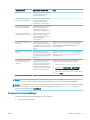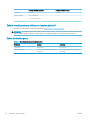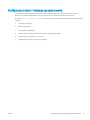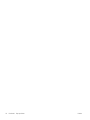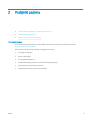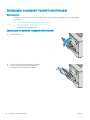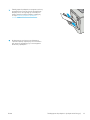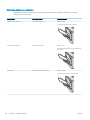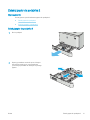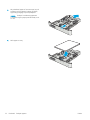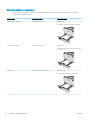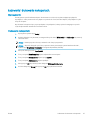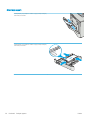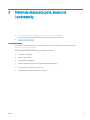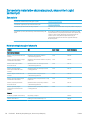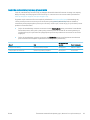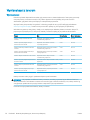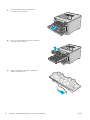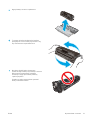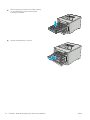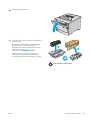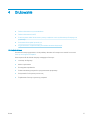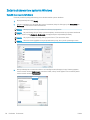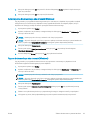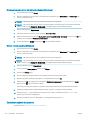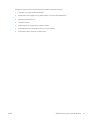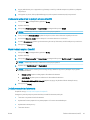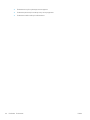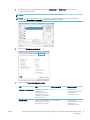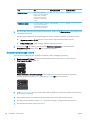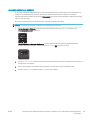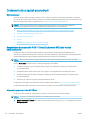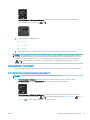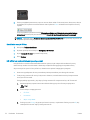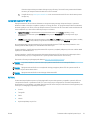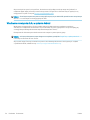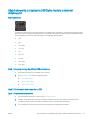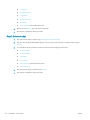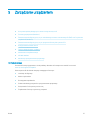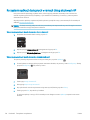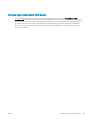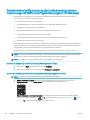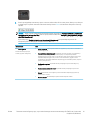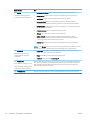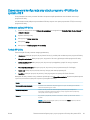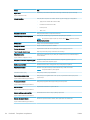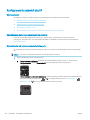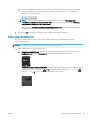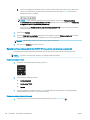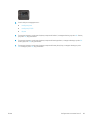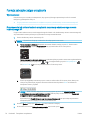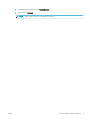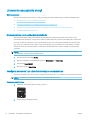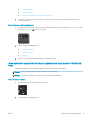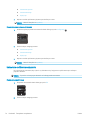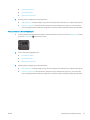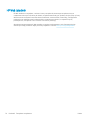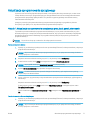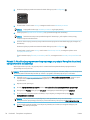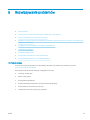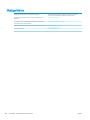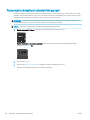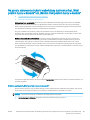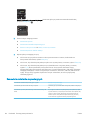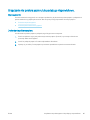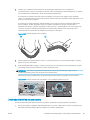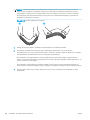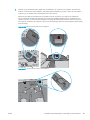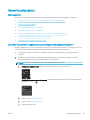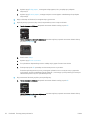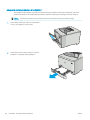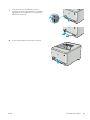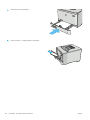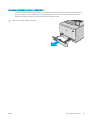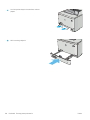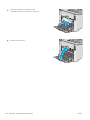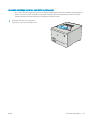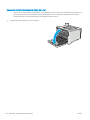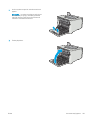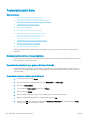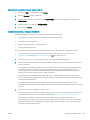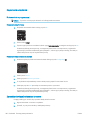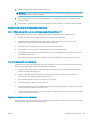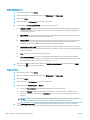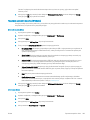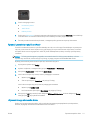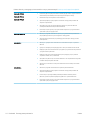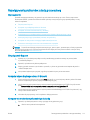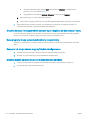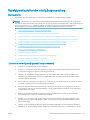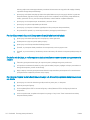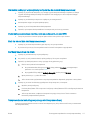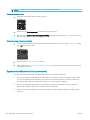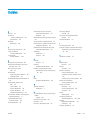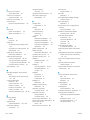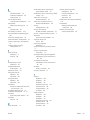HP Color LaserJet Pro M452 series Instrukcja obsługi
- Typ
- Instrukcja obsługi

Podręcznik użytkownika
Color LaserJet Pro M452
www.hp.com/support/colorljM452
M452nw
M452dn
M452dw


HP Color LaserJet Pro M452
Podręcznik użytkownika

Prawa autorskie i licencja
© Copyright 2019 HP Development Company,
L.P.
Powielanie, adaptacja lub tłumaczenie bez
wcześniejszej pisemnej zgody jest zabronione,
z wyjątkiem przypadków dozwolonych przez
prawo autorskie.
Przedstawione tu informacje mogą ulec zmianie
bez wcześniejszego powiadomienia.
Jedynymi gwarancjami na produkty i usługi rmy
HP są gwarancje wyrażone w formie oświadczeń
dołączonych do tych produktów i usług. Żaden
zapis w niniejszym dokumencie nie może być
interpretowany jako gwarancja dodatkowa.
Firma HP nie ponowi żadnej odpowiedzialności
za jakiekolwiek braki techniczne lub błędy
redakcyjne w niniejszym dokumencie.
Edition 3, 8/2019
Znaki handlowe
Adobe
®
, Adobe Photoshop
®
, Acrobat
®
i PostScript
®
są znakami towarowymi rmy
Adobe Systems Incorporated.
Apple i logo Apple są znakami towarowymi rmy
Apple Computer Inc. zarejestrowanymi
w Stanach Zjednoczonych i innych krajach/
regionach. iPod jest znakiem towarowym formy
Apple Computer Inc. iPod służy do kopiowania
materiału dozwolonego lub na zasadach
określonych przez posiadacza praw autorskich.
Nie kradnij muzyki.
Microsoft®, Windows®, Windows® XP i Windows
Vista® są znakami towarowymi rmy Microsoft
Corporation zastrzeżonymi w Stanach
Zjednoczonych.
UNIX
®
jest zastrzeżonym znakiem towarowym
organizacji The Open Group.

Spis treści
1 Opis produktu ............................................................................................................................................................................................ 1
Widoki urządzenia .................................................................................................................................................................... 2
Widok drukarki z przodu ..................................................................................................................................... 2
Widok drukarki z tyłu ........................................................................................................................................... 3
Widok dwuwierszowego panelu sterowania (modele M452nw i M452dn) ................................................ 4
Widok panelu sterowania z ekranem dotykowym (model M452dw) .......................................................... 5
Układ ekranu głównego ................................................................................................................. 6
Korzystanie z dotykowego panelu sterowania ........................................................................... 7
Parametry urządzenia ............................................................................................................................................................. 8
Dane techniczne ................................................................................................................................................... 8
Obsługiwane systemy operacyjne .................................................................................................................. 10
Rozwiązania do druku mobilnego .................................................................................................................. 11
Wymiary drukarki .............................................................................................................................................. 12
Zużycie energii, parametry elektryczne i poziom głośności ...................................................................... 14
Zakres środowiska pracy .................................................................................................................................. 14
Konguracja drukarki i instalacja oprogramowania ......................................................................................................... 15
2 Podajniki papieru .................................................................................................................................................................................... 17
Załaduj papier do podajnika 1 (podajnik wielofunkcyjny) ................................................................................................ 18
Wprowadzenie ................................................................................................................................................... 18
Załaduj papier do podajnika 1 (podajnik wielofunkcyjny) ........................................................................... 18
Orientacja papieru w podajniku 1 ................................................................................................................... 20
Załaduj papier do podajnika 2 .............................................................................................................................................. 21
Wprowadzenie ................................................................................................................................................... 21
Załaduj papier do podajnika 2 ......................................................................................................................... 21
Orientacja papieru w podajniku 2 ................................................................................................................... 24
Ładowanie i drukowanie na kopertach. .............................................................................................................................. 25
Wprowadzenie ................................................................................................................................................... 25
Drukowanie na kopertach ................................................................................................................................ 25
Orientacja kopert ............................................................................................................................................... 26
PLWW iii

3 Materiały eksploatacyjne, akcesoria i podzespoły ............................................................................................................................ 27
Zamawianie materiałów eksploatacyjnych, akcesoriów i części zamiennych ............................................................. 28
Zamawianie ........................................................................................................................................................ 28
Materiały eksploatacyjne i akcesoria .............................................................................................................. 28
Części do samodzielnej naprawy przez klienta ............................................................................................ 29
Wymiana kaset z tonerem .................................................................................................................................................... 30
Wprowadzenie ................................................................................................................................................... 30
Wyjmowanie i wymiana kaset tonera ............................................................................................................ 31
4 Drukowanie .............................................................................................................................................................................................. 37
Zadania drukowania w systemie Windows ........................................................................................................................ 38
Sposób skanowania (Windows) ...................................................................................................................... 38
Automatyczne drukowanie po obu stronach (Windows) ............................................................................ 39
Ręczne drukowanie po obu stronach (Windows) ......................................................................................... 39
Drukowanie wielu stron na jednym arkuszu (Windows) ............................................................................. 40
Wybór rodzaj papieru (Windows) .................................................................................................................... 40
Dodatkowe zadania drukowania ..................................................................................................................... 40
Zadania drukowania (macOS) .............................................................................................................................................. 42
Sposób drukowania (macOS) ........................................................................................................................... 42
Automatyczne drukowanie po obu stronach (macOS) ................................................................................ 42
Ręczne drukowanie po obu stronach (macOS) ............................................................................................. 42
Drukowanie wielu stron na jednym arkuszu (macOS) ................................................................................. 43
Wybór rodzaju papieru (macOS) ..................................................................................................................... 43
Dodatkowe zadania drukowania ..................................................................................................................... 43
Przechowywanie zadań drukowania w pamięci urządzenia w celu wydrukowania późniejszego lub
prywatnego ............................................................................................................................................................................. 45
Wprowadzenie ................................................................................................................................................... 45
Zanim zaczniesz ................................................................................................................................................ 45
Skonguruj drukarkę w celu przechowywania zleceń ................................................................................. 45
Krok 1: Podłącz dysk USB. ........................................................................................................... 45
Krok 2: Aktualizacja sterownika druku ...................................................................................... 46
Tworzenie przechowywanego zadania (Windows) ...................................................................................... 46
Drukowanie zapisanego zadania .................................................................................................................... 48
Usuwanie zapisanego zadania ........................................................................................................................ 49
Drukowanie dla urządzeń przenośnych ............................................................................................................................. 50
Wprowadzenie ................................................................................................................................................... 50
Bezpośrednie drukowanie Wi-Fi (Wi-Fi Direct) Drukowanie NFC (tylko modele bezprzewodowe) ...... 50
Włączanie i wyłączanie funkcji Wi-Fi Direct .............................................................................. 50
Zmiana nazwy Wi-Fi Direct drukarki .......................................................................................... 51
HP ePrint za pośrednictwem poczty e-mail ................................................................................................. 52
oprogramowanie HP ePrint ............................................................................................................................. 53
iv PLWW

AirPrint ................................................................................................................................................................. 53
Wbudowane rozwiązanie druku w systemie Android .................................................................................. 54
Użyj drukowania z urządzenia USB (tylko modele z ekranem dotykowym) ................................................................ 55
Wprowadzenie ................................................................................................................................................... 55
Krok 1: Uzyskaj dostęp do plików USB w drukarce ...................................................................................... 55
Krok 2: Drukowanie dokumentów z USB ....................................................................................................... 55
Opcja 1: Drukowanie dokumentów ............................................................................................ 55
Opcja 2: Drukowanie zdjęć ........................................................................................................... 56
5 Zarządzanie urządzeniem .................................................................................................................................................................... 57
Korzystanie aplikacji dostępnych w ramach Usług sieciowych HP ................................................................................ 58
Zmiana typu połączenia (Windows) .................................................................................................................................... 59
Zaawansowana konguracja przy użyciu wbudowanego serwera internetowego HP (EWS) oraz
Przybornika urządzeń HP (Windows) ................................................................................................................................. 60
Zaawansowana konguracja przy użyciu programu HP Utility dla systemu OS X ...................................................... 63
Otwieranie aplikacji HP Utility .......................................................................................................................... 63
Funkcje HP Utility ............................................................................................................................................... 63
Kongurowanie ustawień sieci IP ........................................................................................................................................ 66
Wprowadzenie ................................................................................................................................................... 66
Oświadczenie dotyczące udostępniania drukarki ........................................................................................ 66
Wyświetlanie lub zmiana ustawień sieciowych ............................................................................................ 66
Zmiana nazwy drukarki w sieci ....................................................................................................................... 67
Ręczna konguracja parametrów TCP/IP IPv4 z panelu sterowania urządzenia .................................... 68
Funkcje zabezpieczające urządzenia .................................................................................................................................. 70
Wprowadzenie ................................................................................................................................................... 70
Przypisywanie lub zmiana hasła do urządzenia za pomocą wbudowanego serwera
internetowego HP .............................................................................................................................................. 70
Ustawienia oszczędzania energii ......................................................................................................................................... 72
Wprowadzenie ................................................................................................................................................... 72
Drukowanie przy użyciu ustawienia EconoMode ......................................................................................... 72
Skonguruj ustawienie Tryb uśpienia/automatyczne wyłączenie po ....................................................... 72
Ustaw opóźnienie wyłączenia i skonguruj urządzenie tak, aby zużywało 1 W lub mniej mocy ........ 73
Ustawienie opóźnienia wyłączania ................................................................................................................. 74
HP Web Jetadmin ................................................................................................................................................................... 76
Aktualizacja oprogramowania sprzętowego ..................................................................................................................... 77
Metoda 1: Aktualizacja oprogramowania sprzętowego przy użyciu panelu sterowania ....................... 77
Metoda 2: Aktualizacja oprogramowania sprzętowego przy użyciu Narzędzia aktualizacji
oprogramowania sprzętowego ....................................................................................................................... 78
6 Rozwiązywanie problemów .................................................................................................................................................................. 79
Obsługa klienta ....................................................................................................................................................................... 80
PLWW v

System pomocy panelu sterowania (tylko modele ekranu dotykowego) ..................................................................... 81
Przywracanie domyślnych ustawień fabrycznych ............................................................................................................ 82
Na panelu sterowania drukarki wyświetlany jest komunikat „Niski poziom tuszu w kasecie” lub „Bardzo
niski poziom tuszu w kasecie” ............................................................................................................................................. 83
Zmiana ustawień „Niski poziom tuszu w kasecie” ....................................................................................... 83
Zamawianie materiałów eksploatacyjnych ................................................................................................... 84
Urządzenie nie pobiera papieru lub podaje go nieprawidłowo. ..................................................................................... 85
Wprowadzenie ................................................................................................................................................... 85
Drukarka nie pobiera papieru .......................................................................................................................... 85
Drukarka pobiera kilka arkuszy papieru ........................................................................................................ 87
Usuwanie zacięć papieru ....................................................................................................................................................... 91
Wprowadzenie ................................................................................................................................................... 91
Czy masz do czynienia z częstymi lub powtarzającymi się zacięciami papieru? .................................... 91
Miejsca zacinania się papieru ........................................................................................................................... 93
Usuwanie zaciętego papieru z podajnika 1 ................................................................................................... 94
Usuwanie zaciętego papieru z podajnika 2 ................................................................................................... 97
Usuwanie zaciętego papieru z obszaru tylnych drzwiczek i utrwalacza (model nw) ............................ 99
Usuwanie zaciętego papieru z pojemnika wyjściowego ........................................................................... 101
Usuwanie zacięć w duplekserze (tylko dn i dw) ......................................................................................... 102
Poprawianie jakości druku .................................................................................................................................................. 104
Wprowadzenie ................................................................................................................................................. 104
Drukowanie dokumentu z innego programu .............................................................................................. 104
Sprawdzanie ustawienia typu papieru dla zlecenia druku ....................................................................... 104
Sprawdzenie ustawienia rodzaju papieru (Windows) ........................................................... 104
Sprawdzanie ustawienia rodzaju papieru (OS X) ................................................................... 105
Sprawdzanie stanu kasety z tonerem ......................................................................................................... 105
Czyszczenie urządzenia ................................................................................................................................. 106
Drukowanie strony czyszczącej ............................................................................................... 106
Sprawdzanie wizualne kasety z tonerem ................................................................................................... 106
Sprawdzenie papieru i środowiska drukowania ......................................................................................... 107
Krok 1: Należy używać tylko papieru zgodnego ze specykacjami rmy HP ................... 107
Krok 2: Sprawdzanie środowiska pracy .................................................................................. 107
Regulacja ustawień kolorów (Windows) ................................................................................. 107
Regulacja ustawień kolorów (Windows) ...................................................................................................... 109
Kalibrowanie drukarki w celu wyrównania kolorów .................................................................................. 110
Sprawdź ustawienia trybu EconoMode ....................................................................................................... 111
Używanie innego sterownika druku ............................................................................................................. 111
Rozwiązywanie problemów z siecią przewodową ......................................................................................................... 113
Wprowadzenie ................................................................................................................................................. 113
Złe połączenie zyczne .................................................................................................................................. 113
Komputer używa błędnego adresu IP drukarki .......................................................................................... 113
vi PLWW

Komputer nie może skomunikować się z drukarką ................................................................................... 113
Drukarka korzysta z nieodpowiednich ustawień łącza i dupleksu dla komunikacji z siecią ............... 114
Nowe programy mogły spowodować problemy ze zgodnością ............................................................. 114
Komputer lub stacja robocza mogą być błędnie skongurowane .......................................................... 114
Drukarka została wyłączona lub w inne ustawienia sieci są błędne ...................................................... 114
Rozwiązywanie problemów z siecią bezprzewodową ................................................................................................... 115
Wprowadzenie ................................................................................................................................................. 115
Lista kontrolna konguracji łączności bezprzewodowej .......................................................................... 115
Po skongurowaniu łączności bezprzewodowej drukarka nie drukuje ................................................. 116
Drukarka nie drukuje, a na komputerze jest zainstalowane zewnętrzne oprogramowanie zapory . 116
Po zmianie miejsca routera bezprzewodowego lub drukarki połączenie bezprzewodowe nie
działa ................................................................................................................................................................. 116
Nie można podłączyć większej liczby komputerów do drukarki bezprzewodowej ............................. 117
Drukarka bezprzewodowa traci łączność po podłączeniu do sieci VPN ................................................ 117
Sieci nie ma na liście sieci bezprzewodowych ............................................................................................ 117
Sieć bezprzewodowa nie działa .................................................................................................................... 117
Przeprowadzanie testu diagnostycznego sieci bezprzewodowej .......................................................... 117
Ograniczanie zakłóceń w sieci bezprzewodowej ....................................................................................... 118
Indeks ......................................................................................................................................................................................................... 119
PLWW vii

viii PLWW

1 Opis produktu
●
Widoki urządzenia
●
Parametry urządzenia
●
Konguracja drukarki i instalacja oprogramowania
Informacje dodatkowe:
Poniższe informacje są poprawne w chwili publikacji. Aktualne informacje można znaleźć na stronach
www.hp.com/support/colorljM452.
Pełne wsparcie HP dla drukarki obejmuje następujące informacje:
● Instalacja i konguracja
● Nauka i użytkowanie
● Rozwiązywanie problemów
● Pobierz aktualizacje programów i oprogramowania sprzętowego
● Dołączanie do forów pomocy technicznej
● Znajdowanie informacji o gwarancji i przepisach
PLWW 1

Widoki urządzenia
●
Widok drukarki z przodu
●
Widok drukarki z tyłu
●
Widok dwuwierszowego panelu sterowania (modele M452nw i M452dn)
●
Widok panelu sterowania z ekranem dotykowym (model M452dw)
Widok drukarki z przodu
5
7
6
8
41
11
10
9
3
2
1 Dwuwierszowy panel sterowania (modele nw i dn)
2 Wewnętrzna antena do komunikacji NFC (tylko model dw)
3 Aktywny port USB umożliwiający drukowanie bez użycia komputera (tylko model dw)
4 Ekran dotykowy panelu sterowania (model dw) (uniesie się do góry dla lepszej widoczności)
5 Etykieta z informacjami o zgodności (za przednimi drzwiczkami)
6 Podajnik 2
7 Podajnik 1
8 Przycisk wł./wył.
9 Przednie drzwiczki (dostęp do kasety z tonerem)
10 Przedłużenie pojemnika wyjściowego
11 Pojemnik wyjściowy
2 Rozdział 1 Opis produktu PLWW

Widok drukarki z tyłu
7
1
3
2
4
6
5
1 Tylne drzwiczki (tylko model nw) (umożliwiają usuwanie zacięć)
2 Przycisk zwalniania przednich drzwiczek
3 Duplekser (tylko modele dn i dw)
4 Port USB do przechowywania zadań
5 Port USB do bezpośredniego łączenia z komputerem
6 Port Ethernet
7 Połączenie zasilania
PLWW Widoki urządzenia 3

Widok dwuwierszowego panelu sterowania (modele M452nw i M452dn)
1
2
6
7
3
4
5
1
9
7
6
5
3
4
2
8
6
2
1 Wyświetlacz 2-wierszowego panelu
sterowania
Na tym ekranie są wyświetlane menu oraz informacje o drukarce.
2 Przycisk OK Naciśnij przycisk OK, aby wykonać jedną z poniższych czynności:
● Otworzyć menu panelu sterowania.
● Otworzyć podmenu wyświetlone na wyświetlaczu panelu sterowania.
● Wybrać pozycję menu.
● Usunąć niektóre błędy.
● Rozpocząć zadanie drukowania w odpowiedzi na monit wyświetlony na panelu
sterowania (np. po wyświetleniu na panelu komunikatu Naciśnij OK, aby
kontynuować).
3
Przycisk strzałki w prawo
Służy do poruszania się po menu i zwiększania wartości na wyświetlaczu.
4
Przycisk Anuluj
Naciśnij ten przycisk, aby anulować zadanie drukowania lub zamknąć menu panelu
sterowania.
5 Przycisk połączenia
bezprzewodowego (tylko modele
bezprzewodowe)
Ten przycisk służy do otwierania menu Wireless (Łączność bezprzewodowa) i informacji
o stanie sieci bezprzewodowej.
6
Przycisk strzałki wstecz
Przycisk ten należy nacisnąć, aby wykonać jedną z poniższych czynności:
● Zamknąć menu panelu sterowania
● Przejść do poprzedniego menu na liście podmenu
● Przejść do poprzedniej pozycji menu na liście podmenu (bez zapisywania zmian
pozycji menu)
7
Przycisk strzałki w lewo
Służy do poruszania się po menu i zmniejszania wartości na wyświetlaczu.
8 Kontrolka gotowości Kontrolka Gotowe świeci się, kiedy drukarka jest gotowa do drukowania. Miga, gdy
drukarka odbiera dane lub gdy drukarka jest w trybie uśpienia.
9 Kontrolka ostrzeżenia Kontrolka Uwaga miga, gdy drukarka wymaga interwencji użytkownika.
4 Rozdział 1 Opis produktu PLWW

Widok panelu sterowania z ekranem dotykowym (model M452dw)
3
5
4
1
2
1 Ekran dotykowy Ekran zapewnia dostęp do menu, animacji pomocniczych oraz informacji o drukarce.
2 Wskaźnik ekranowy strony głównej Informacja o ekranie głównym wyświetlanym aktualnie w panelu sterowania.
3
Przycisk Pomoc
Dotknięcie tego przycisku otwiera menu pomocy panelu sterowania.
4
Przycisk Ekran główny
Dotknięcie tego przycisku powoduje przejście do ekranu głównego.
5
Przycisk przechodzenia wstecz
Dotknięcie tego przycisku powoduje powrót do poprzedniego ekranu.
UWAGA: Pomimo że panel sterowania nie jest wyposażony w standardowy przycisk Cancel (Anuluj), w trakcie
realizacji wielu procesów na ekranie dotykowym drukarki jest wyświetlany przycisk Cancel (Anuluj). Umożliwia on
użytkownikowi anulowanie procesu drukarki przed jego zakończeniem.
PLWW Widoki urządzenia 5

Układ ekranu głównego
Z poziomu Ekranu głównego można uzyskać dostęp do funkcji drukarki. Na ekranie wyświetlany jest też
aktualny status drukarki.
Aby w dowolnej chwili powrócić do ekranu głównego, należy nacisnąć przycisk Home (Ekran główny) na panelu
sterowania drukarki.
UWAGA: Funkcje wyświetlane na Ekranie głównym mogą się różnić w zależności od konguracji drukarki.
7
1 2
8
5
6
7
3
47
1 Przycisk Reset Przycisk ten służy do resetowania tymczasowych ustawień zadań do wartości domyślnych.
2 Przycisk Connection
Information (Informacje
o połączeniu)
Dotknięcie tego przycisku powoduje wyświetlenie menu Connection Information (Informacje
o połączeniu), które zawiera informacje o sieci. W zależności od typu sieci, do której podłączona jest
drukarka, przycisk ten ma postać ikony sieci przewodowej lub ikony sieci bezprzewodowej
.
3
Przycisk Setup
(Konguracja)
Dotknięcie tego przycisku otwiera menu Setup (Konguracja).
4
Apps
Dotknięcie tego przycisku otwiera menu Apps (Aplikacje), które umożliwia drukowanie bezpośrednio
z poziomu wybranych aplikacji sieci Web.
5
Przycisk Supplies
(Materiały eksploatacyjne)
Dotknięcie tego przycisku powoduje wyświetlenie informacji o stanie materiałów eksploatacyjnych.
6 Przycisk USB Dotknięcie tego przycisku otwiera menu USB Flash Drive (Napęd USB Flash).
7 Status drukarki W obszarze tego ekranu są wyświetlane informacje dotyczące ogólnego stanu drukarki.
8 Przycisk Jobs (Zadania) Dotknięcie tego przycisku otwiera przechowywane zadania.
6 Rozdział 1 Opis produktu PLWW

Korzystanie z dotykowego panelu sterowania
Dotykowy panel sterowania drukarki obsługuje się za pomocą poniższych czynności.
Czynność Opis Przykład
Dotknięcie Za pomocą dotyku można wybrać pozycję
lub otworzyć menu. Podczas przewijania
menu krótkie dotknięcie ekranu zatrzymuje
przewijanie.
Dotknij przycisku Setup (Konguracja),
aby otworzyć menu Setup (Konguracja).
Przesunięcie palcem Dotknij ekranu, a następnie przesuń palcem
w poziomie, aby przesunąć zawartość
ekranu w bok.
Przesuń palcem po ekranie głównym, aby
wyświetlić przycisk Setup
(Konguracja).
Przewijanie Dotknij ekranu, a następnie, nie podnosząc
palca, przesuń nim w pionie, aby przesunąć
ekran.
Przewiń zawartość menu Setup
(Konguracja).
PLWW Widoki urządzenia 7

Parametry urządzenia
WAŻNE: Poniższe parametry techniczne są prawidłowe w momencie publikacji, ale mogą ulec zmianie.
Dodatkowe informacje znajdziesz na stronie www.hp.com/support/colorljM452.
●
Dane techniczne
●
Obsługiwane systemy operacyjne
●
Rozwiązania do druku mobilnego
●
Wymiary drukarki
●
Zużycie energii, parametry elektryczne i poziom głośności
●
Zakres środowiska pracy
Dane techniczne
Nazwa modelu
Numer produktu
M452nw
CF388A
M452dn
CF389A
M452dw
CF394A
Obsługa papieru Wielofunkcyjny podajnik na 50
arkuszy (podajnik 1)
Podajnik 2 (podajnik na 250
arkuszy)
Automatyczne drukowanie
dwustronne
Niedostępny
Złącza Połączenie ethernetowe
10/100/1000 sieci LAN z udziałem
protokołów Pv4 i IPv6
Port high-speed USB 2.0
Port USB bezpośredniego dostępu Niedostępny Niedostępny
Serwer druku z obsługą łączności
bezprzewodowej
Niedostępny
Moduł HP do komunikacji NFC
i bezpośredniego drukowania
bezprzewodowego z urządzeń
mobilnych
Niedostępny Niedostępny
Wyświetlacz panelu sterowania
i wprowadzania
Panel sterowania dwuwierszowy Niedostępny
Panel sterowania z ekranem
dotykowym
Niedostępny Niedostępny
Drukowanie Drukuje 27 stron na minutę na
papierze A4 oraz 28 stron na
papierze w formacie Letter
8 Rozdział 1 Opis produktu PLWW

Nazwa modelu
Numer produktu
M452nw
CF388A
M452dn
CF389A
M452dw
CF394A
Funkcja drukowania z urządzenia
USB (bez komputera)
Niedostępny Niedostępny
Przechowywanie zadań i wydruki
zabezpieczone kodem PIN
(Wymaga nośnika USB
o pojemności 16 GB lub większej).
PLWW Parametry urządzenia 9

Obsługiwane systemy operacyjne
Poniższe informacje dotyczą sterowników druku PCL 6 systemu Windows i sterowników systemu OS X.
System Windows: W zależności od dostępnej wersji systemu Windows nośnik instalacyjny HP Software Installer
instaluje sterownik HP PCL.6, HP PCL -6 lub HP PCL6 oraz, w przypadku korzystania z pełnej opcji instalatora,
oprogramowanie opcjonalne. Więcej informacji można znaleźć w uwagach dotyczących instalacji
oprogramowania.
Komputery Macintosh oraz system OS X: Ta drukarka obsługuje komputery Mac i urządzenia mobilne Apple.
Sterownik druku i narzędzie druku w systemie OS X można pobrać z witryny hp.com. Dostępne są one również
za pośrednictwem usługi Apple Software Update. Nośnik CD dołączony do urządzenia nie zawiera instalatora HP
dla systemu OS X. Aby pobrać instalator dla systemu OS X, wykonaj poniższe kroki:
1. Przejdź do witryny www.hp.com/support/colorljM452.
2. Wybierz kolejno Opcje wsparcia > Opcje pobierania > Sterowniki i oprogramowanie (w tym sprzętowe).
3. Kliknij wersję systemu operacyjnego, a następnie kliknij przycisk Pobierz.
System operacyjny Zainstalowano sterownik druku Uwagi
32-bitowy system Windows® XP
z dodatkiem SP3 lub nowszym
Sterownik druku HP PCL 6 dla danej
drukarki został zainstalowany
w systemie w ramach pakietu
podstawowego oprogramowania.
Podstawowa wersja pozwala
zainstalować wyłącznie sterownik
i aplikację do skanowania.
Pełna instalacja oprogramowania jest niedostępna dla tego
systemu operacyjnego.
Firma Microsoft zawiesiła ogólne wsparcie dla systemu
Windows XP w kwietniu 2009 r. Firma HP będzie się starać
zapewnić najlepsze możliwe wsparcie dla systemu XP,
którego produkcja już się zakończyła.
32-bitowy system Windows
Vista®
Sterownik druku HP PCL 6 dla danej
drukarki został zainstalowany
w systemie w ramach pakietu
podstawowego oprogramowania.
Instalator podstawowy instaluje sam
sterownik.
Pełna instalacja oprogramowania jest niedostępna dla tego
systemu operacyjnego.
32-bitowy system Windows
Server 2003 z dodatkiem SP2 lub
nowszym
Sterownik druku HP PCL 6 dla danej
drukarki został zainstalowany
w systemie w ramach pakietu
podstawowego oprogramowania.
Instalator podstawowy instaluje sam
sterownik.
Pełna instalacja oprogramowania jest niedostępna dla tego
systemu operacyjnego.
W przypadku systemów 64-bitowych należy skorzystać ze
sterowników UPD.
Firma Microsoft zawiesiła ogólne wsparcie dla systemu
Windows Server 2003 w czerwcu 2010 r. Firma HP będzie się
starała zapewnić najlepsze możliwe wsparcie dla systemu
Server 2003, którego produkcja już się zakończyła.
32- oraz 64-bitowy system
Windows 7 z dodatkiem SP1 lub
nowszym
Sterownik druku HP PCL 6 dla danej
drukarki został zainstalowany
w systemie operacyjnym w ramach
pełnej instalacji oprogramowania.
Windows 8 (wersja 32-bitowa
i 64-bitowa)
Sterownik druku HP PCL-6 dla danej
drukarki został zainstalowany
w systemie operacyjnym w ramach
podstawowej instalacji
oprogramowania.
Obsługę systemu Windows 8 RT zapewnia 32-bitowy
sterownik Microsoft IN OS Version 4.
Windows 8.1 (wersja 32-bitowa
i 64-bitowa)
Sterownik druku HP PCL-6 dla danej
drukarki został zainstalowany
w systemie operacyjnym.
Obsługę systemu Windows 8.1 RT zapewnia 32-bitowy
sterownik Microsoft IN OS Version 4.
10 Rozdział 1 Opis produktu PLWW
Strona się ładuje...
Strona się ładuje...
Strona się ładuje...
Strona się ładuje...
Strona się ładuje...
Strona się ładuje...
Strona się ładuje...
Strona się ładuje...
Strona się ładuje...
Strona się ładuje...
Strona się ładuje...
Strona się ładuje...
Strona się ładuje...
Strona się ładuje...
Strona się ładuje...
Strona się ładuje...
Strona się ładuje...
Strona się ładuje...
Strona się ładuje...
Strona się ładuje...
Strona się ładuje...
Strona się ładuje...
Strona się ładuje...
Strona się ładuje...
Strona się ładuje...
Strona się ładuje...
Strona się ładuje...
Strona się ładuje...
Strona się ładuje...
Strona się ładuje...
Strona się ładuje...
Strona się ładuje...
Strona się ładuje...
Strona się ładuje...
Strona się ładuje...
Strona się ładuje...
Strona się ładuje...
Strona się ładuje...
Strona się ładuje...
Strona się ładuje...
Strona się ładuje...
Strona się ładuje...
Strona się ładuje...
Strona się ładuje...
Strona się ładuje...
Strona się ładuje...
Strona się ładuje...
Strona się ładuje...
Strona się ładuje...
Strona się ładuje...
Strona się ładuje...
Strona się ładuje...
Strona się ładuje...
Strona się ładuje...
Strona się ładuje...
Strona się ładuje...
Strona się ładuje...
Strona się ładuje...
Strona się ładuje...
Strona się ładuje...
Strona się ładuje...
Strona się ładuje...
Strona się ładuje...
Strona się ładuje...
Strona się ładuje...
Strona się ładuje...
Strona się ładuje...
Strona się ładuje...
Strona się ładuje...
Strona się ładuje...
Strona się ładuje...
Strona się ładuje...
Strona się ładuje...
Strona się ładuje...
Strona się ładuje...
Strona się ładuje...
Strona się ładuje...
Strona się ładuje...
Strona się ładuje...
Strona się ładuje...
Strona się ładuje...
Strona się ładuje...
Strona się ładuje...
Strona się ładuje...
Strona się ładuje...
Strona się ładuje...
Strona się ładuje...
Strona się ładuje...
Strona się ładuje...
Strona się ładuje...
Strona się ładuje...
Strona się ładuje...
Strona się ładuje...
Strona się ładuje...
Strona się ładuje...
Strona się ładuje...
Strona się ładuje...
Strona się ładuje...
Strona się ładuje...
Strona się ładuje...
Strona się ładuje...
Strona się ładuje...
Strona się ładuje...
Strona się ładuje...
Strona się ładuje...
Strona się ładuje...
Strona się ładuje...
Strona się ładuje...
Strona się ładuje...
Strona się ładuje...
Strona się ładuje...
Strona się ładuje...
-
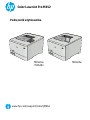 1
1
-
 2
2
-
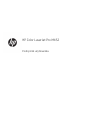 3
3
-
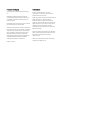 4
4
-
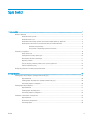 5
5
-
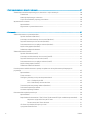 6
6
-
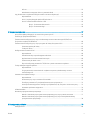 7
7
-
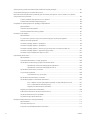 8
8
-
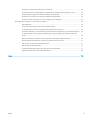 9
9
-
 10
10
-
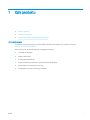 11
11
-
 12
12
-
 13
13
-
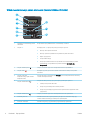 14
14
-
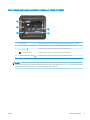 15
15
-
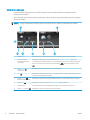 16
16
-
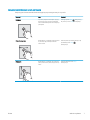 17
17
-
 18
18
-
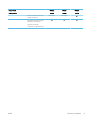 19
19
-
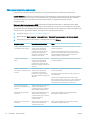 20
20
-
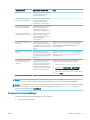 21
21
-
 22
22
-
 23
23
-
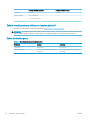 24
24
-
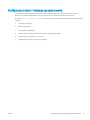 25
25
-
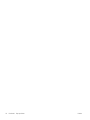 26
26
-
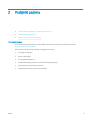 27
27
-
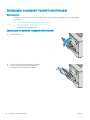 28
28
-
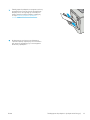 29
29
-
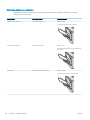 30
30
-
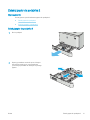 31
31
-
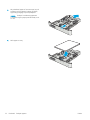 32
32
-
 33
33
-
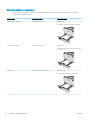 34
34
-
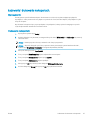 35
35
-
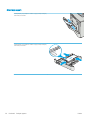 36
36
-
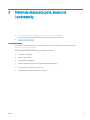 37
37
-
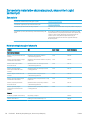 38
38
-
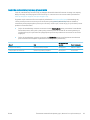 39
39
-
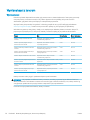 40
40
-
 41
41
-
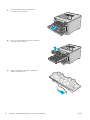 42
42
-
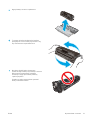 43
43
-
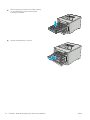 44
44
-
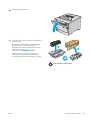 45
45
-
 46
46
-
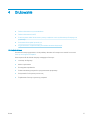 47
47
-
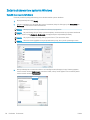 48
48
-
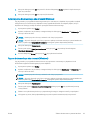 49
49
-
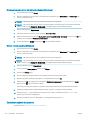 50
50
-
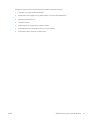 51
51
-
 52
52
-
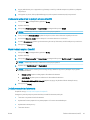 53
53
-
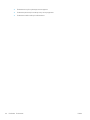 54
54
-
 55
55
-
 56
56
-
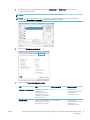 57
57
-
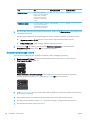 58
58
-
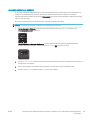 59
59
-
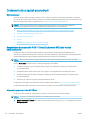 60
60
-
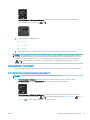 61
61
-
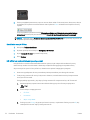 62
62
-
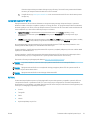 63
63
-
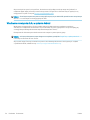 64
64
-
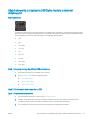 65
65
-
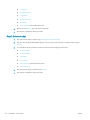 66
66
-
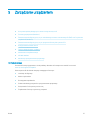 67
67
-
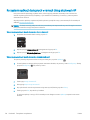 68
68
-
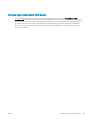 69
69
-
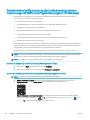 70
70
-
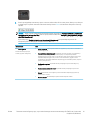 71
71
-
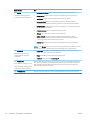 72
72
-
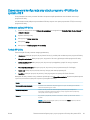 73
73
-
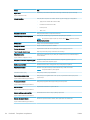 74
74
-
 75
75
-
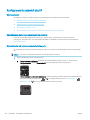 76
76
-
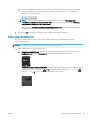 77
77
-
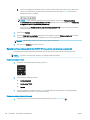 78
78
-
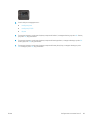 79
79
-
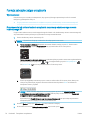 80
80
-
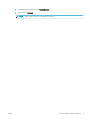 81
81
-
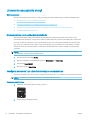 82
82
-
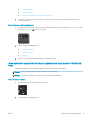 83
83
-
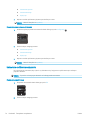 84
84
-
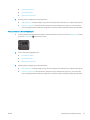 85
85
-
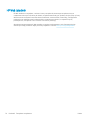 86
86
-
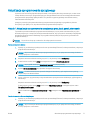 87
87
-
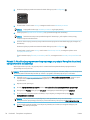 88
88
-
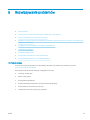 89
89
-
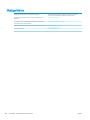 90
90
-
 91
91
-
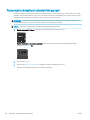 92
92
-
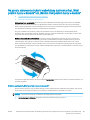 93
93
-
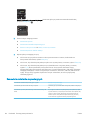 94
94
-
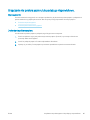 95
95
-
 96
96
-
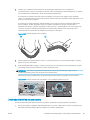 97
97
-
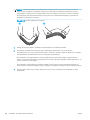 98
98
-
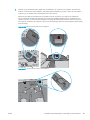 99
99
-
 100
100
-
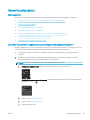 101
101
-
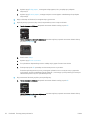 102
102
-
 103
103
-
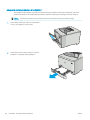 104
104
-
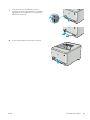 105
105
-
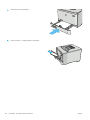 106
106
-
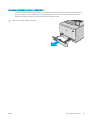 107
107
-
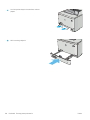 108
108
-
 109
109
-
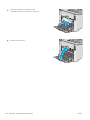 110
110
-
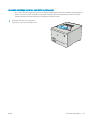 111
111
-
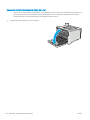 112
112
-
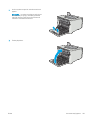 113
113
-
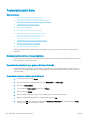 114
114
-
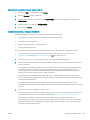 115
115
-
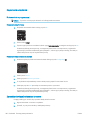 116
116
-
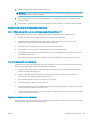 117
117
-
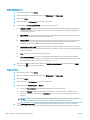 118
118
-
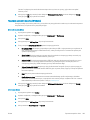 119
119
-
 120
120
-
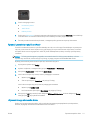 121
121
-
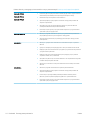 122
122
-
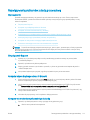 123
123
-
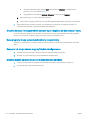 124
124
-
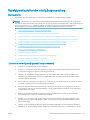 125
125
-
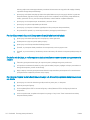 126
126
-
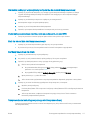 127
127
-
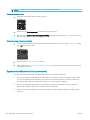 128
128
-
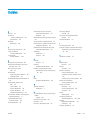 129
129
-
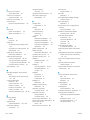 130
130
-
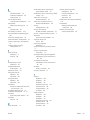 131
131
-
 132
132
HP Color LaserJet Pro M452 series Instrukcja obsługi
- Typ
- Instrukcja obsługi
Powiązane artykuły
-
HP Color LaserJet Pro MFP M377 series Instrukcja obsługi
-
HP Color LaserJet Pro M282-M285 Multifunction Printer series Instrukcja obsługi
-
HP Color LaserJet Pro MFP M274 series Instrukcja obsługi
-
HP LaserJet Pro M501 series Instrukcja obsługi
-
HP LaserJet Enterprise M610 series Instrukcja obsługi
-
HP Color LaserJet Pro M182-M185 Multifunction Printer series Instrukcja obsługi
-
HP LaserJet Ultra MFP M230 series Instrukcja obsługi
-
HP LaserJet Pro 400 Printer M401 series Instrukcja obsługi
-
HP LaserJet Pro 200 color Printer M251 series Instrukcja obsługi
-
HP LaserJet Pro M402-M403 n-dn series Instrukcja obsługi